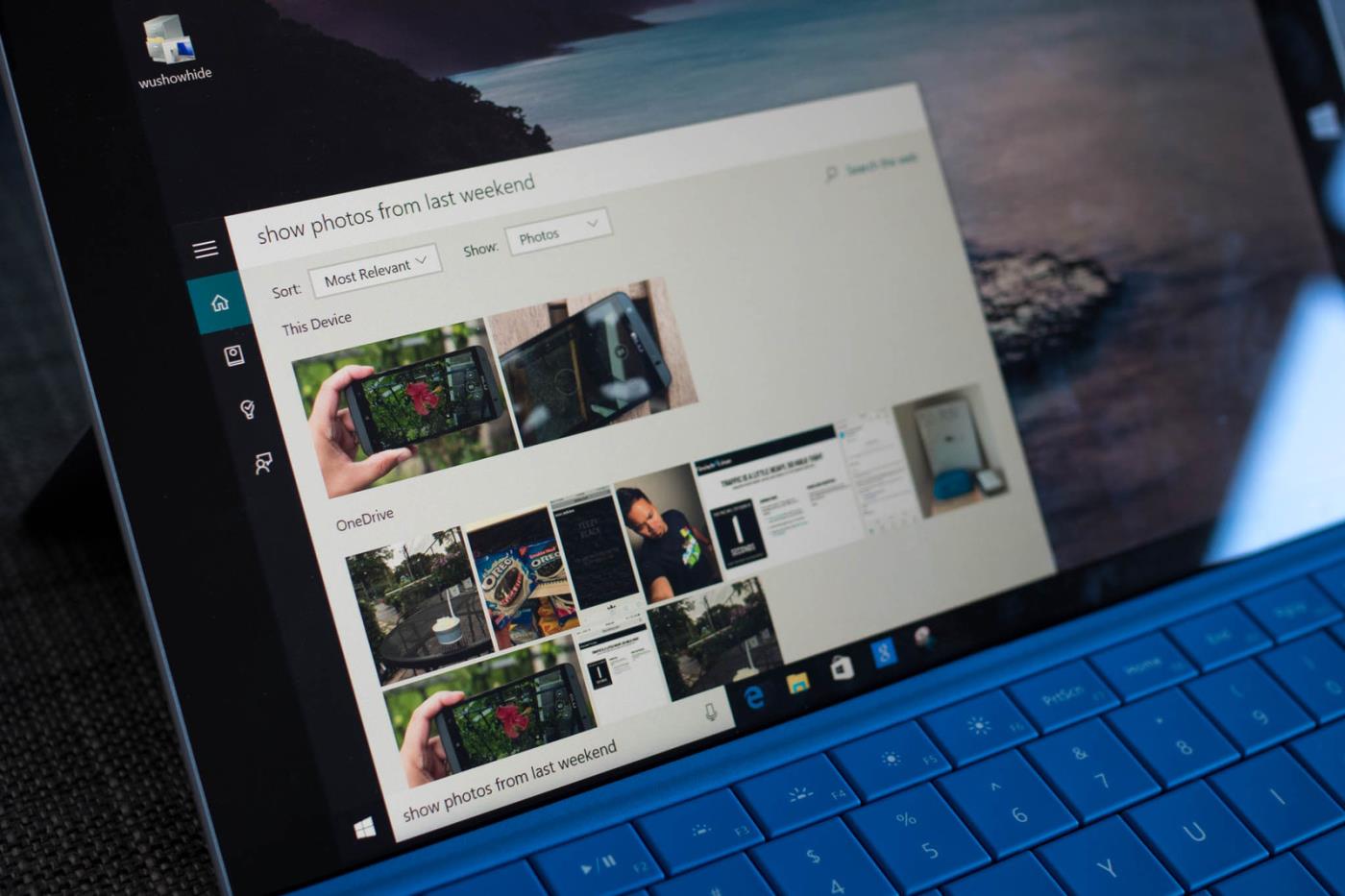Поиск . мой приватный переключатель. com установит в качестве домашней страницы и поисковой системы браузера https://search. мой приватный переключатель. ком. Поиск в браузере « Злоумышленник ». мой приватный переключатель. com-браузер интегрирован с бесплатными программами и программным обеспечением, которые пользователи загружают и устанавливают. В процессе установки бесплатного программного обеспечения пользователи с��учайно установили Поиск. мой приватный переключатель. com, даже не зная об этом.

Когда Поиск. мой приватный переключатель. com установлен на вашем компьютере, это может вызвать серьезные проблемы в системе.
Помимо показа рекламы и сбора данных, рекламное ПО может замедлять работу вашего компьютера. А кроме того, еще и замедляет интернет-соединение в системе из-за загрузки рекламы.
Поэтому при установке любого программного обеспечения из Интернета обратите внимание на процесс установки, поскольку установщик будет включать в себя такие параметры установки, как вредоносное ПО и рекламное ПО. Будьте очень осторожны с тем, что вы соглашаетесь установить.
Всегда выбирайте вариант «Выборочная установка» и снимите флажки со всего, что вызывает у вас подозрения, особенно с программного обеспечения, которое вы не хотите устанавливать. Выберите загрузку программного обеспечения с надежных веб-сайтов.
Полностью исключить поиск с перенаправлением. мой приватный переключатель. com в браузерах
Шаг 1. Используйте Zemana AntiMalware Free для сканирования вашей системы.
Используйте Zemana AntiMalware для сканирования и удаления других вредоносных программ на вашем компьютере.
1. Загрузите Zemana AntiMalware на свой компьютер и установите.
Загрузите Zemana AntiMalware на свое устройство и установите его здесь.
2. Дважды щелкните файл Zemana.AntiMalware.Setup.exe , чтобы установить Zemana AntiMalware на ваш компьютер.
Если на экране появится окно контроля учетных записей пользователей с вопросом, хотите ли вы запустить программу или нет. Нажмите Да , чтобы продолжить.

Нажмите «Далее» и следуйте инструкциям на экране, чтобы установить Zemana AntiMalware на свой компьютер.
3. Когда откроется окно Zemana AntiMalware, нажмите кнопку «Сканировать» .

4. Zemana AntiMalware начнет сканировать ваш компьютер на наличие вредоносных файлов. Сканирование может занять до 10 минут.

5. По окончании сканирования Zemana AntiMalware отобразит список всех обнаруженных вредоносных программ. Нажмите кнопку «Далее» , чтобы удалить все вредоносные файлы с вашего компьютера.

Zemana AntiMalware удалит все вредоносные файлы с вашего компьютера и потребует перезагрузки системы для удаления всех вредоносных программ.
Шаг 2. Сканируйте систему с помощью Malwarebytes Anti-Malware.
Malwarebytes Anti-Malware — одно из « мощных » приложений для сканирования вирусов . Используйте его для удаления перенаправлений поиска. мой приватный переключатель. com на вашем компьютере.
1. Загрузите Malwarebytes Anti-Malware на свой компьютер и установите.
Загрузите Malwarebytes Anti-Malware на свое устройство и установите его здесь.
2. После загрузки приложения закройте все программы на своем компьютере, затем дважды щелкните значок Malwarebytes Anti-Malware с именем mbam-setup, чтобы начать процесс установки Malwarebytes Anti.
В это время на экране появится диалоговое окно «Контроль учетных записей» с вопросом, хотите ли вы запустить файл или нет. Ваша задача — нажать «Да» , чтобы начать процесс установки.

3. Когда начнется процесс установки, вы увидите окно мастера установки Malwarebytes Anti-Malware с инструкциями по установке.

Следуйте инструкциям на экране, чтобы установить Malwarebytes Anti-Malware.

4. После установки Malwarebytes Anti-Malware автоматически откроется и отобразит сообщение о том, что вам следует обновить программу и выполнить сканирование вашей системы. Чтобы начать процесс сканирования в системе, нажмите кнопку «Сканировать сейчас».

5. Malwarebytes Anti-Malware начнет сканирование вашего компьютера на наличие вредоносного ПО (вредоносного ПО).

6. После завершения процесса сканирования на экране появится окно вредоносного ПО, обнаруженного Malwarebytes Anti-Malware. Чтобы удалить эти программы и вредоносное ПО, нажмите кнопку «Удалить выбранное» .

7. Теперь Malwarebytes Anti-Malware « очистит » все найденные вредоносные файлы и ключи реестра. После завершения процесса удаления вредоносных файлов Malwarebytes Anti-Malware потребует перезагрузки системы для полного удаления вредоносных файлов и программного обеспечения.
После того, как ваш компьютер завершит загрузку, откройте Malwarebytes Anti-Malware, и вы увидите экран приложения « Сканирование угроз », подтверждающий, что на вашем компьютере больше не появляются вредоносные файлы или программы.
Шаг 3. Используйте HitmanPro для повторного сканирования системы.
HitmanPro найдет и удалит вредоносное ПО, рекламное ПО, ботов и другое вредоносное ПО. Программа предназначена для параллельной работы с другим программным обеспечением, антивирусными инструментами и межсетевыми экранами.
1. Загрузите HitmanPro на свой компьютер и установите.
2. Дважды щелкните файл « HitmanPro.exe» (при использовании 32-разрядной версии Windows) или файл «HitmanPro_x64.exe» (при использовании 64-разрядной версии Windows), чтобы открыть приложение.
Затем нажмите «Далее» , чтобы установить HitmanPro на свой компьютер.

3. HitmanPro начнет сканирование вашего компьютера на предмет поиска . мой приватный переключатель. ком .

4. По завершении процесса на экране отобразится список всех вредоносных программ, обнаруженных приложением. Нажмите «Далее» , чтобы удалить перенаправление поиска. мой приватный переключатель. ком.

5. Нажмите Активировать бесплатную лицензию, чтобы начать пробную версию приложения в течение 30 дней и удалить все вредоносные файлы с вашего компьютера.

Шаг 4. Верните браузер к настройкам по умолчанию.
- В браузере Chrome:
1. Сначала удалите ненужные расширения поиска. мой приватный переключатель. com, установленный в вашем браузере Chrome.
Для этого нажмите на значок из 3 точек подряд в правом верхнем углу экрана. Затем в раскрывающемся меню найдите и нажмите «Дополнительные инструменты => Расширения» .

На вкладке «Расширения» найдите и удалите ненужные расширения, нажав значок «Удалить» (значок корзины). По сути, избавьтесь от всех расширений, которые у вас не установлены.
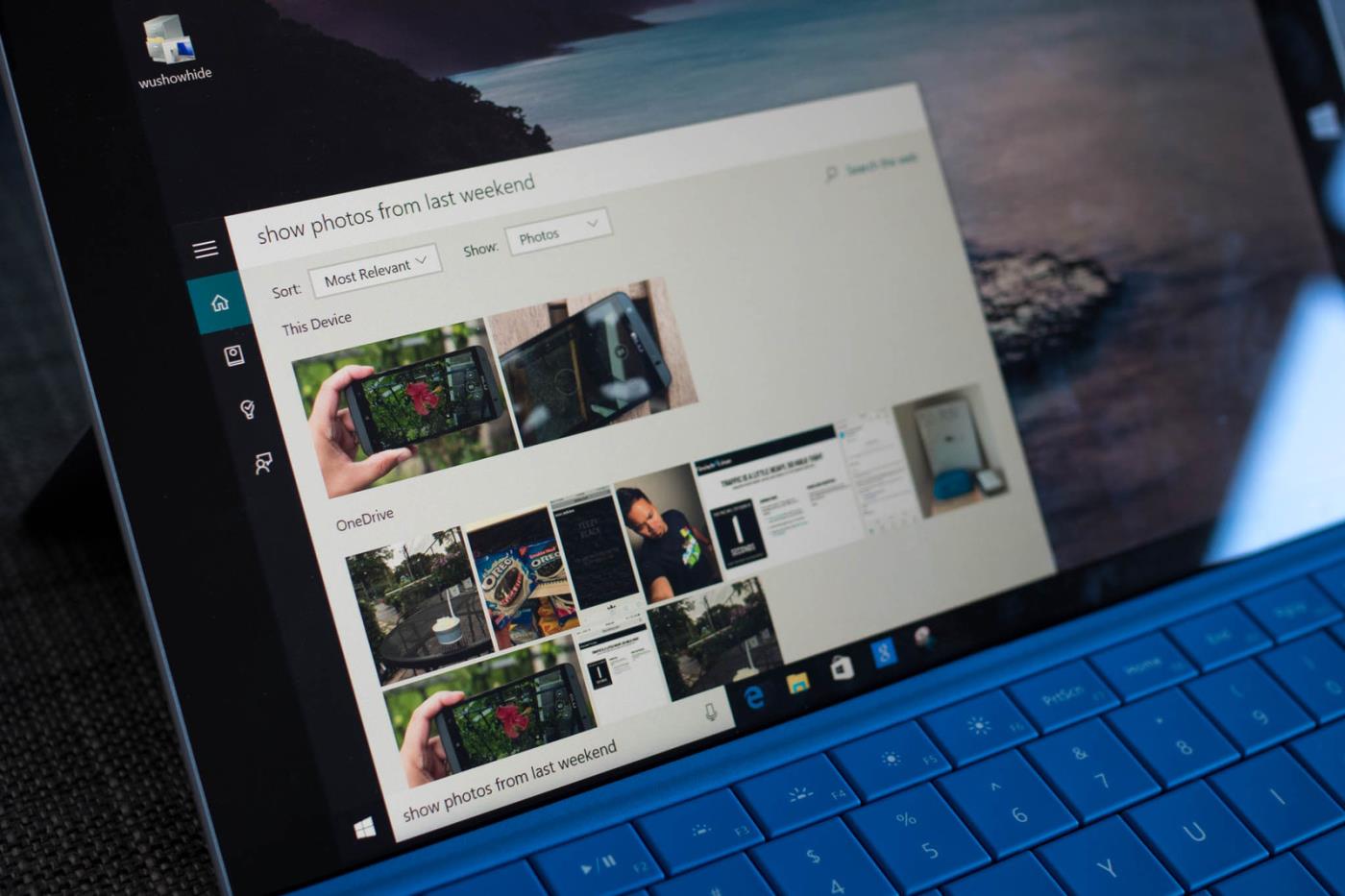
2. Следующим шагом будет установка поисковой системы Google Chrome по умолчанию из раздела «Поиск». мой приватный переключатель. com в Google. Для этого нажмите на меню Chrome (значок из 3 точек в правом верхнем углу экрана), затем выберите « Настройки» => «Поиск» , здесь из выпадающего меню выберите «Google» .

3. Наконец, проверьте, не была ли стартовая страница захвачена поисковым браузером. мой приватный переключатель. ком вмешиваться или нет. Для этого нажмите значок с тремя точками в правом верхнем углу и выберите «Настройки». В окне «Настройки» найдите « При запуске» и нажмите «Одна страница новой вкладки» .

- В браузере Internet Explorer:
Чтобы сбросить браузер Internet Explorer до состояния настроек по умолчанию, выполните следующие действия:
1. Откройте Internet Explorer, затем щелкните значок шестеренки в правом верхнем углу экрана и выберите «Свойства обозревателя».

2. Теперь на экране появится окно «Свойства обозревателя», здесь вы нажимаете вкладку «Дополнительно» , затем нажимаете «Сброс» .

3. В окне « Сброс настроек Internet Explorer » установите флажок « Удалить личные настройки », а затем нажмите кнопку «Сброс» .

4. После завершения процесса сброса нажмите кнопку «Закрыть» , чтобы закрыть диалоговое окно подтверждения. Наконец, перезапустите браузер Internet Explorer , и все готово.

- В браузере Firefox:
1. Нажмите значок с тремя пунктирными линиями в правом верхнем углу экрана, затем выберите «Справка» .

2. В меню «Справка» выберите «Информация для устранения неполадок» .

Если вы не можете получить доступ к меню «Справка», введите about:support в адресной строке, чтобы открыть страницу с информацией по устранению неполадок.
3. Нажмите кнопку « Обновить Firefox » в правом верхнем углу страницы с информацией об устранении неполадок.

4. Продолжайте нажимать кнопку «Обновить Firefox» в окне подтверждения.

5. Firefox автоматически закроет окно и вернется к исходному состоянию установки по умолчанию. После завершения появится окно с информацией. Нажмите «Готово».
См. еще несколько статей ниже:
Удачи!